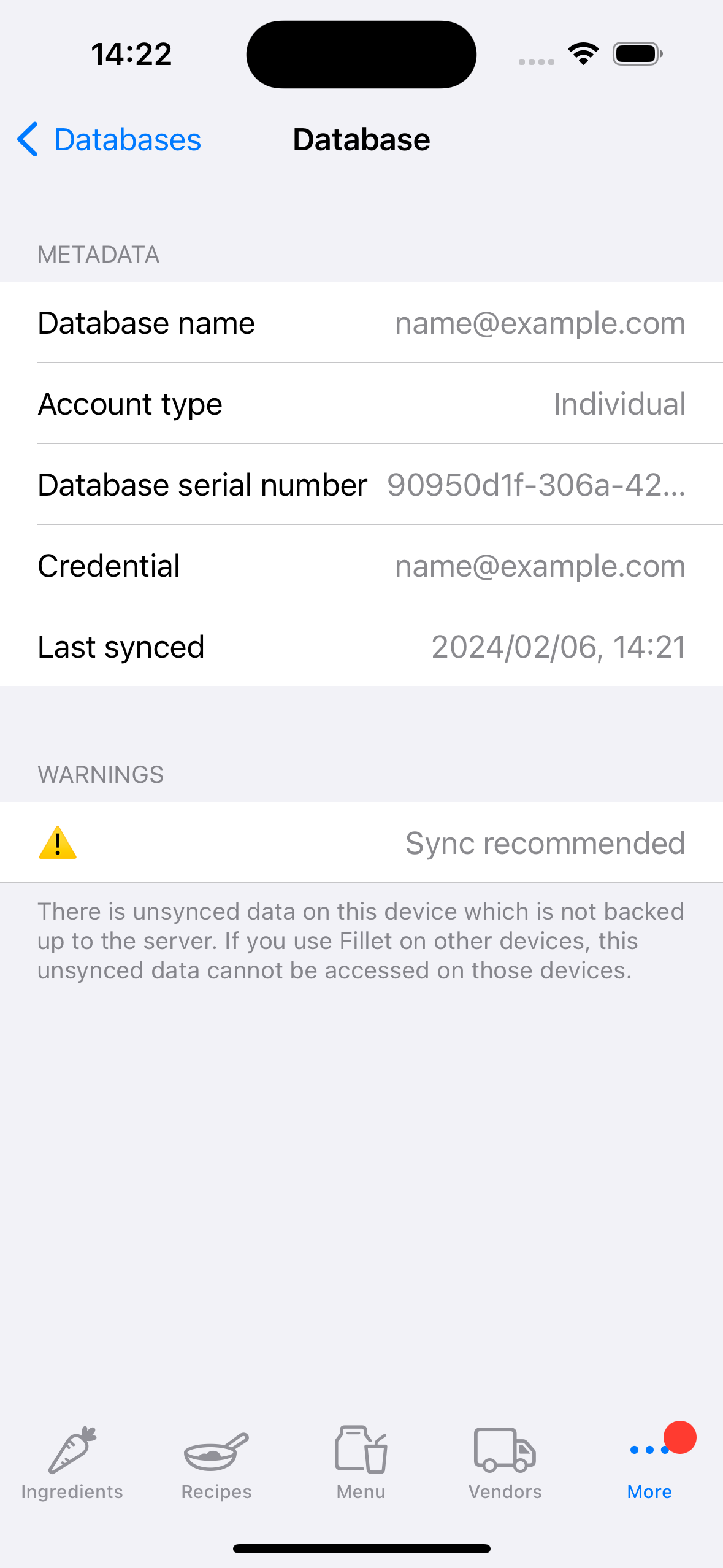Fillet iOS आणि iPadOS अनुप्रयोगांमध्ये डेटा समक्रमित करा
Fillet डेटाबेस आणि तुमच्या डिव्हाइससाठी डेटा कसा सिंक करायचा ते जाणून घ्या.
iOS आणि iPadOS साठी Fillet , आवृत्ती 2.4.6
मागील आवृत्त्यांमध्ये, Fillet iOS ॲपने "पार्श्वभूमी समक्रमण" वापरले.
नवीनतम आवृत्तीमध्ये, Fillet iOS ॲप "मॅन्युअल सिंक" वापरते.
या नवीन मॅन्युअल सिंक सिस्टमने जुन्या बॅकग्राउंड सिंक सिस्टमची जागा घेतली आहे.
डेटा समक्रमित करण्यासाठी, डेटाबेस टॅब निवडा.
परिचय
तुमचा डेटा नियमितपणे सिंक करणे महत्त्वाचे आहे. सिंक दरम्यान, सर्व्हरवर डेटाचा बॅकअप घेतला जातो आणि सर्व्हरवर संग्रहित नवीनतम डेटा डिव्हाइसवर डाउनलोड केला जातो.
डिव्हाइसवरील डेटाबेसमध्ये सिंक न केलेला डेटा असल्यास Fillet iOS ॲपची नवीनतम आवृत्ती तुम्हाला चेतावणी देईल. या प्रकरणात, आपण डेटाबेसचा त्वरित बॅकअप आणि समक्रमित करण्याची शिफारस केली जाते.iOS आणि iPadOS साठी Fillet , आवृत्ती 2.4.6
मागील आवृत्त्यांमध्ये, Fillet iOS ॲपने "पार्श्वभूमी समक्रमण" प्रणाली वापरली. याचा अर्थ ॲप 5 मिनिटांच्या स्वयंचलित अंतराने डेटा समक्रमित करेल. डेटा समक्रमण त्वरित सुरू करण्याचा कोणताही पर्याय नव्हता.
नवीनतम आवृत्तीमध्ये (आवृत्ती 2.4.6), Fillet iOS ॲप "मॅन्युअल सिंक" प्रणाली वापरते. या नवीन "मॅन्युअल सिस्टम" ने जुन्या "बॅकग्राउंड सिंक" प्रणालीची जागा घेतली आहे.
आता तुम्हाला ॲक्सेस असलेल्या कोणत्याही डेटाबेससाठी तुम्ही कधीही डेटा समक्रमित करू शकता.
तुम्ही डेटाबेस समक्रमित करू शकता आणि तो डिव्हाइसवर "सध्या उघडा" डेटाबेस बनवू शकता.
किंवा तुम्ही नंतर उघडण्यासाठी डेटाबेस समक्रमित करू शकता.
तुम्ही तुमच्या समक्रमण प्रगतीबद्दल तपशील देखील पाहू शकता, जे खराब इंटरनेट कनेक्शनसारख्या समस्यांचे निवारण करणे सोपे करते.
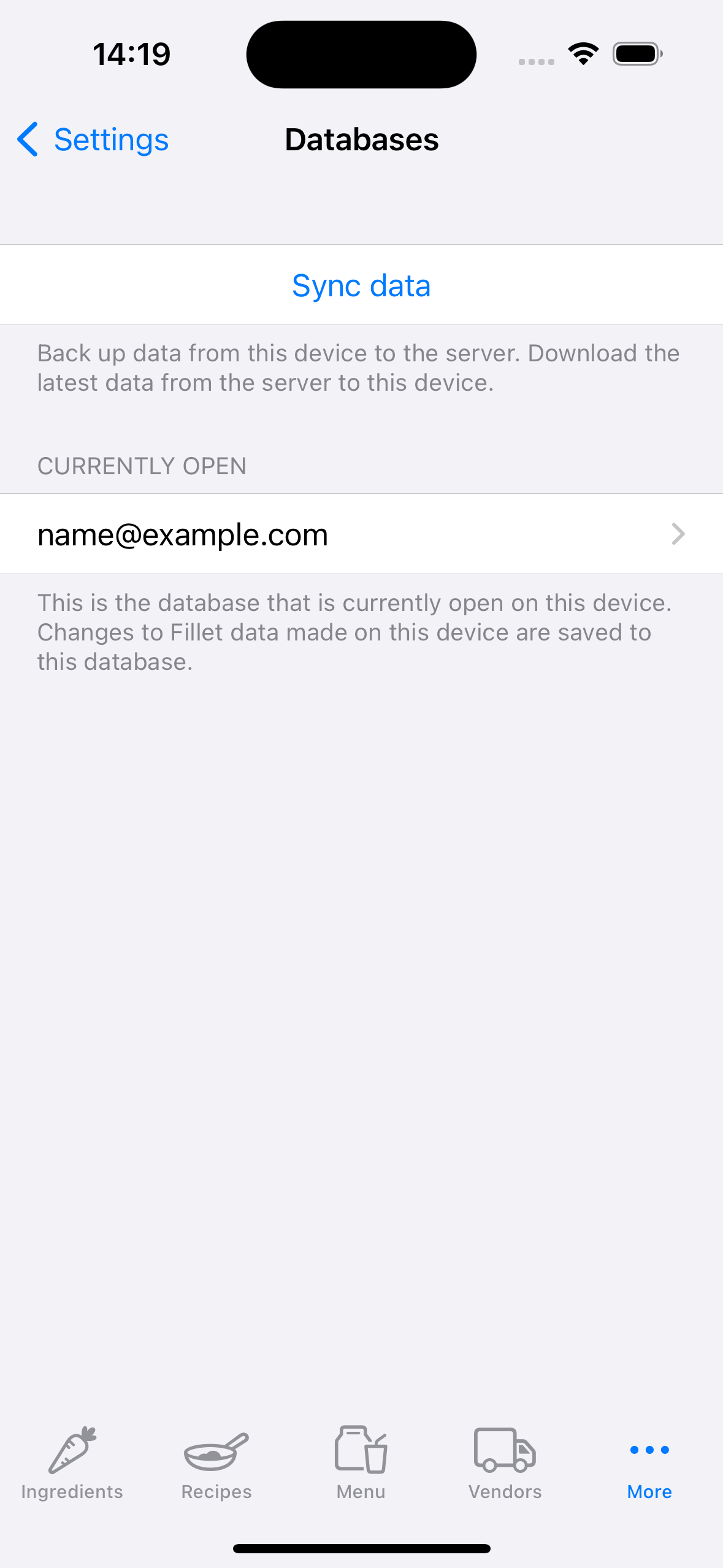
सिंक प्रक्रिया सुरू करा
iOS आणि iPadOS साठी Fillet , आवृत्ती 2.4.6
Fillet iOS ॲपमध्ये, सिंक प्रक्रियेमध्ये 3 पायऱ्या आहेत:
- प्रमाणीकरण
- रिमोट डेटाबेस निवडा
- पुनरावलोकन करा आणि समक्रमण सुरू करा
प्रमाणीकरण
तुम्ही योग्य Fillet ID वापरत आहात का ते तपासा.
तुम्ही तुमचा Fillet ID क्रेडेन्शियल्स टॅबमध्ये व्यवस्थापित करू शकता.
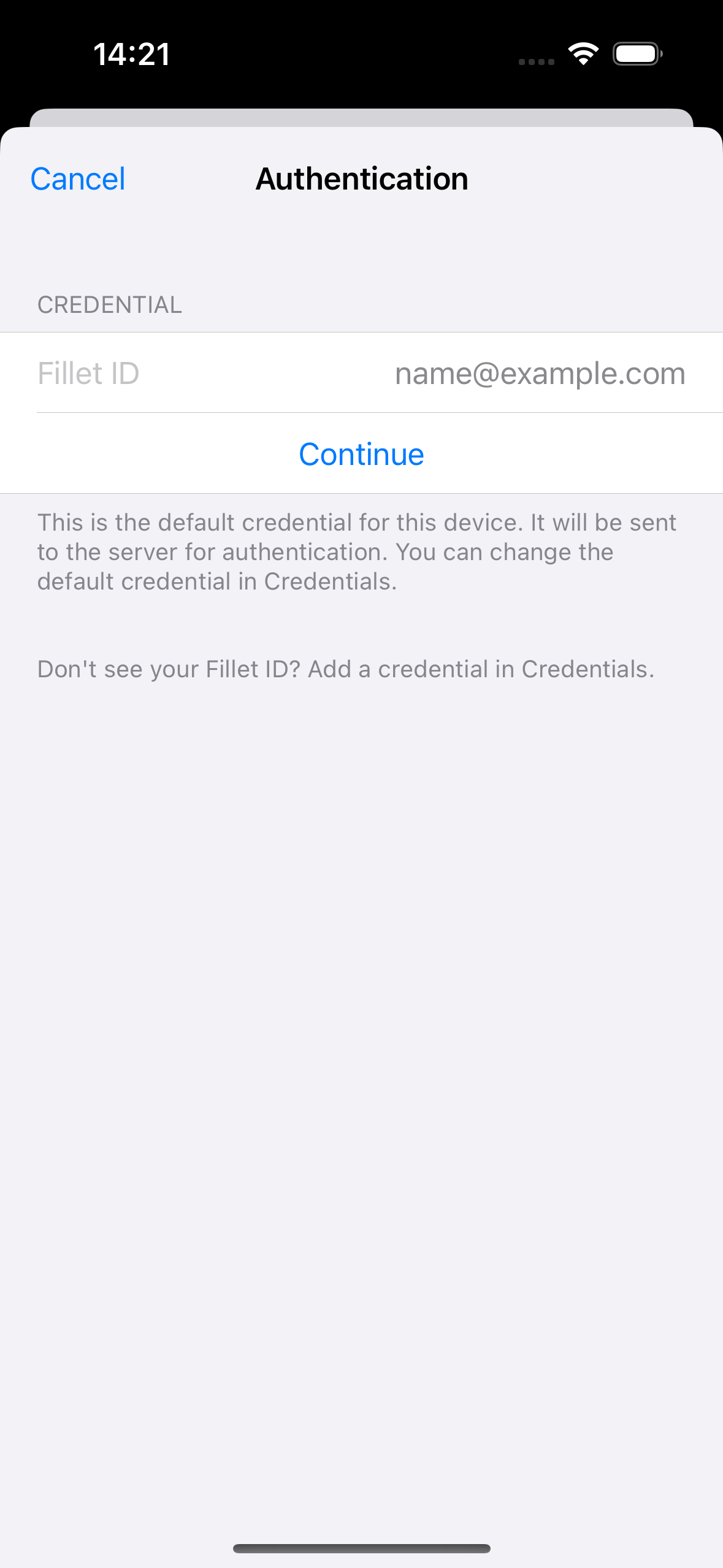
रिमोट डेटाबेस निवडा
आपण समक्रमित करू इच्छित डेटाबेस निवडा.
जर तुम्ही Fillet Teams वापरकर्ता असाल, तर तुम्हाला जिथे प्रवेश आहे ते संस्थेचे डेटाबेस तुम्हाला दिसतील.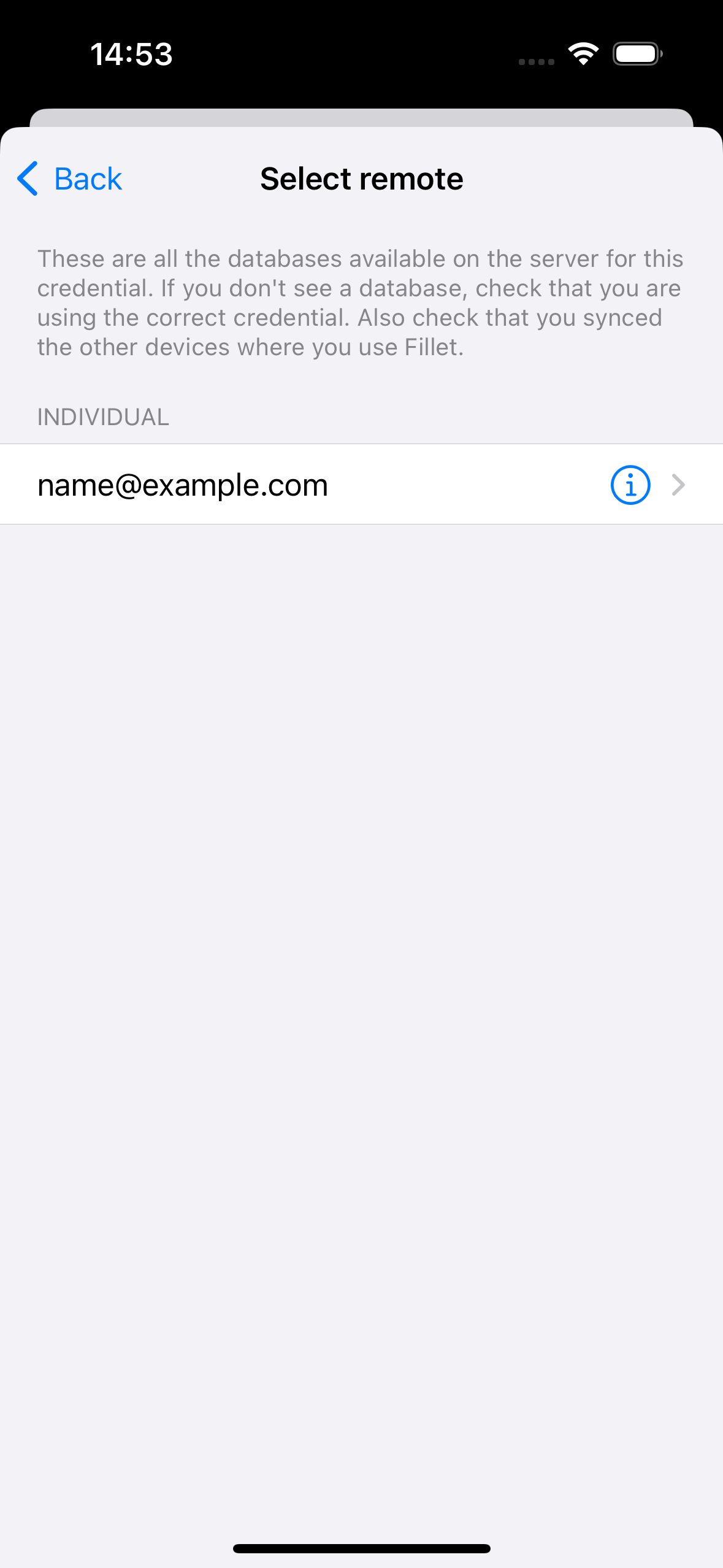
पुनरावलोकन करा आणि समक्रमण सुरू करा
डेटाबेस तपशीलांचा सारांश पहा, नंतर सिंक सुरू करण्यासाठी सिंक बटण निवडा.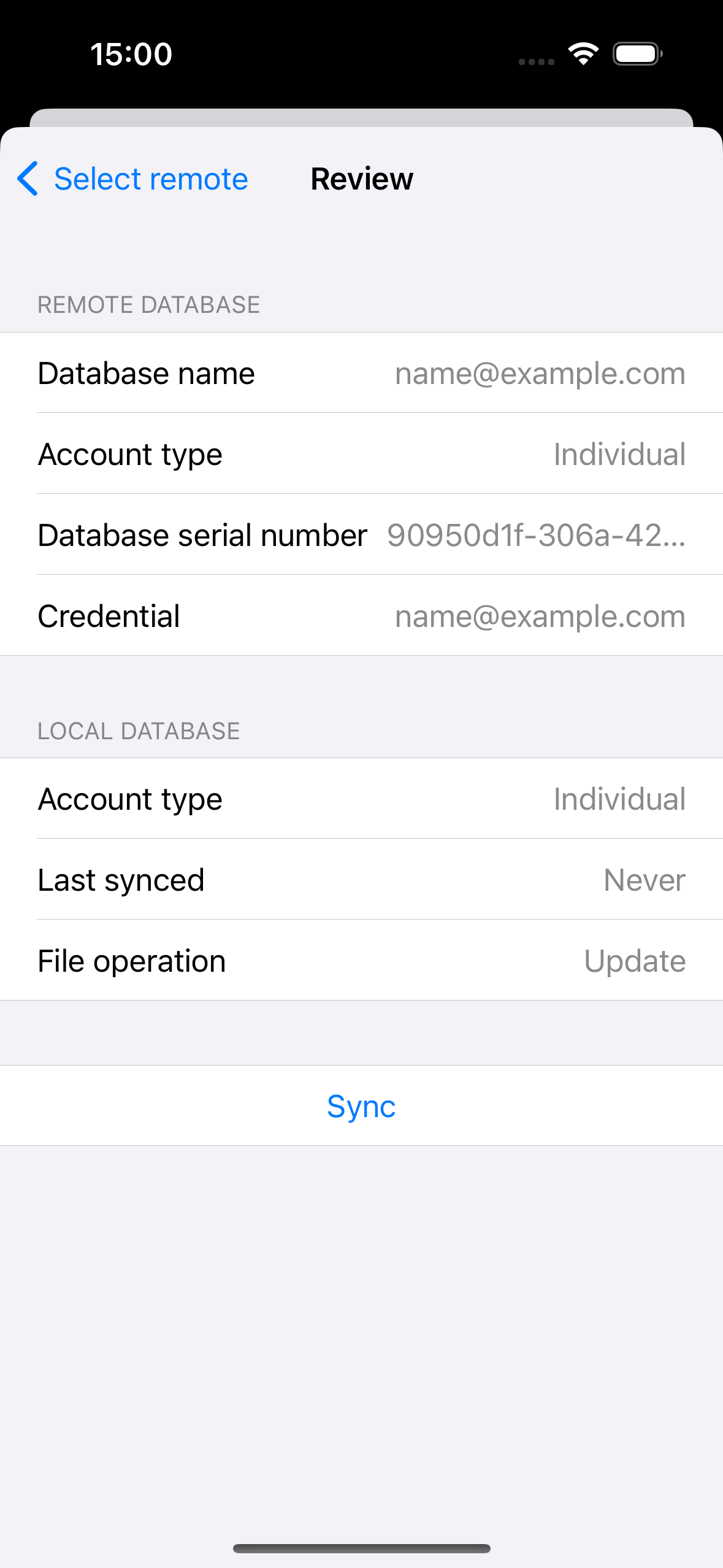
संस्था डेटा समक्रमित करा
iOS आणि iPadOS साठी Fillet , आवृत्ती 2.4.6
Fillet iOS ॲपमध्ये, सिंक प्रक्रियेमध्ये 3 पायऱ्या आहेत:
- प्रमाणीकरण
- रिमोट डेटाबेस निवडा
- पुनरावलोकन करा आणि समक्रमण सुरू करा
प्रमाणीकरण
तुम्ही सिंक करू इच्छित असलेल्या संस्थेच्या डेटाबेससाठी तुम्ही योग्य Fillet ID वापरत आहात हे तपासा.
तुम्ही तुमचा Fillet ID क्रेडेन्शियल्स टॅबमध्ये व्यवस्थापित करू शकता.
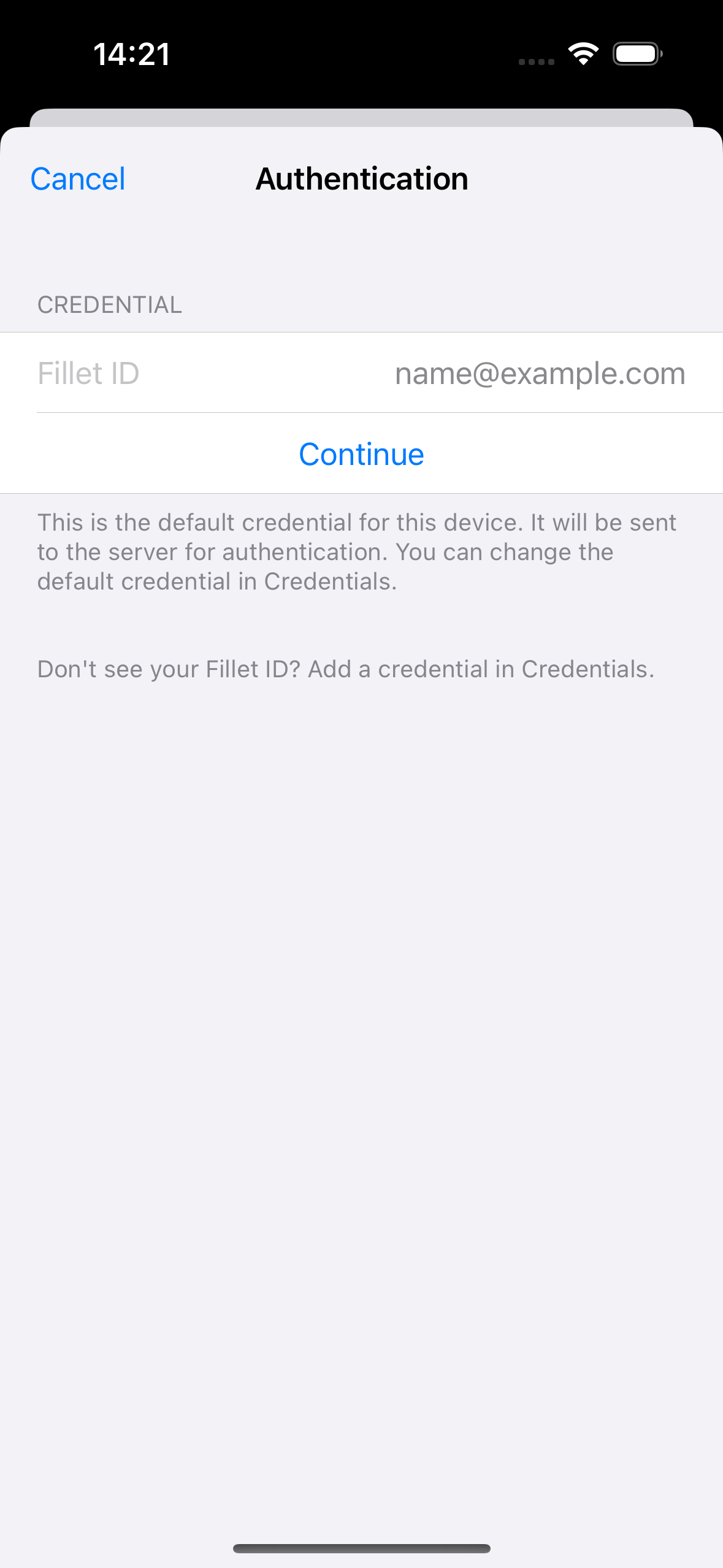
रिमोट डेटाबेस निवडा
तुम्ही समक्रमित करू इच्छित असलेला संस्था डेटाबेस निवडा.
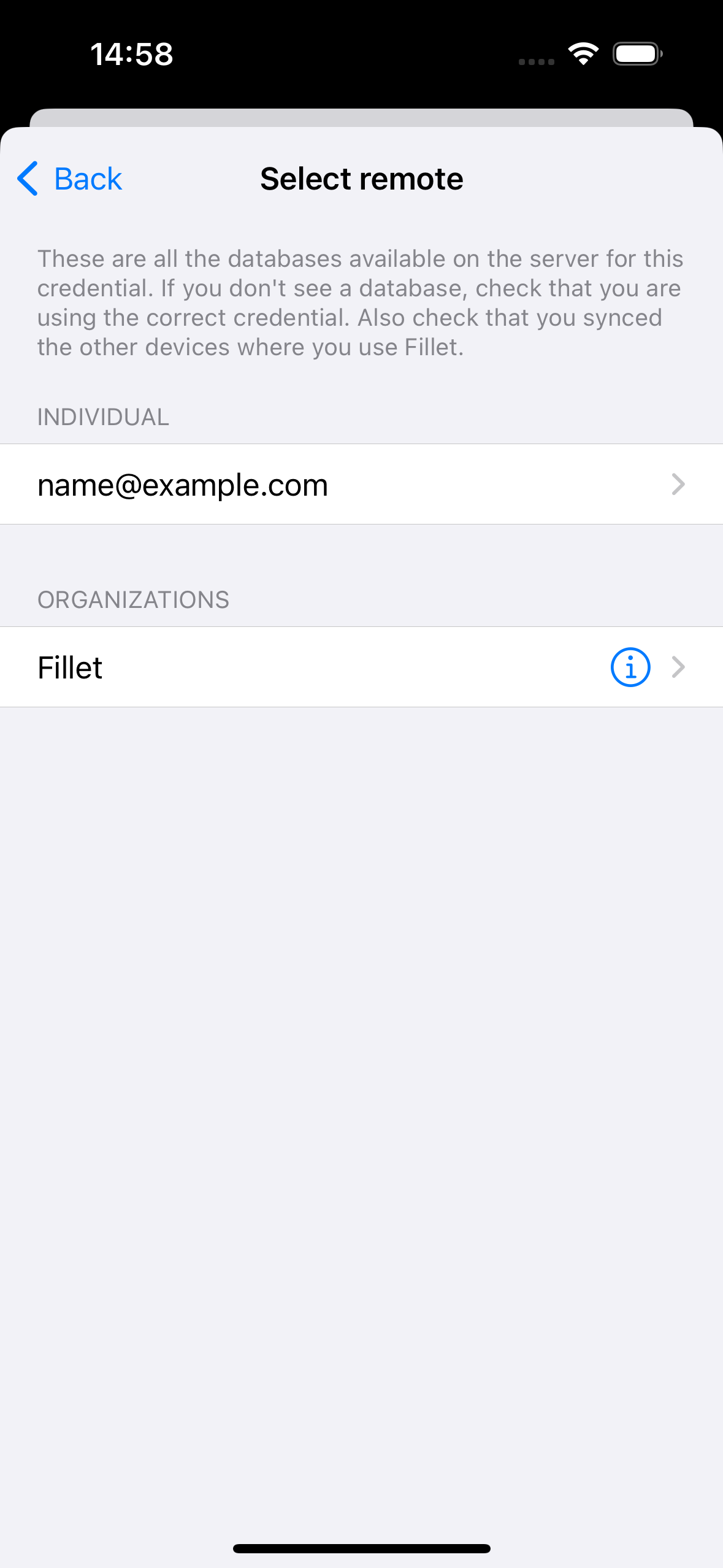
पुनरावलोकन करा आणि समक्रमण सुरू करा
डेटाबेस तपशीलांचा सारांश पहा, नंतर सिंक सुरू करण्यासाठी सिंक बटण निवडा.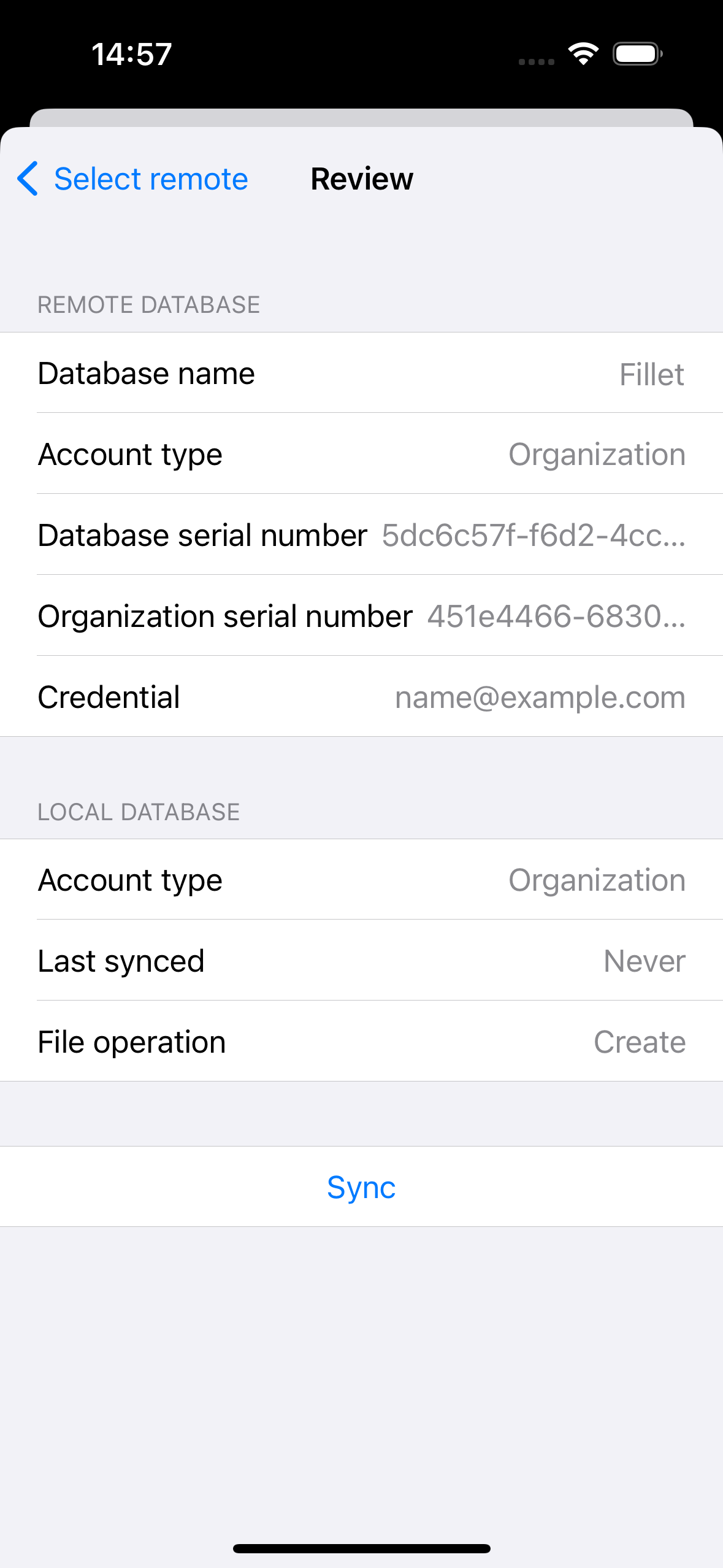
सिंक केल्यानंतर डेटाबेस उघडा
तुम्ही डेटाबेस सिंक केल्यानंतर, तुमच्याकडे तो डेटाबेस उघडण्याचा पर्याय असतो.
जर सिंक केलेला डेटाबेस सध्या उघडला नसेल, तर तुम्हाला हा पर्याय सादर करणारी सूचना दिसेल.
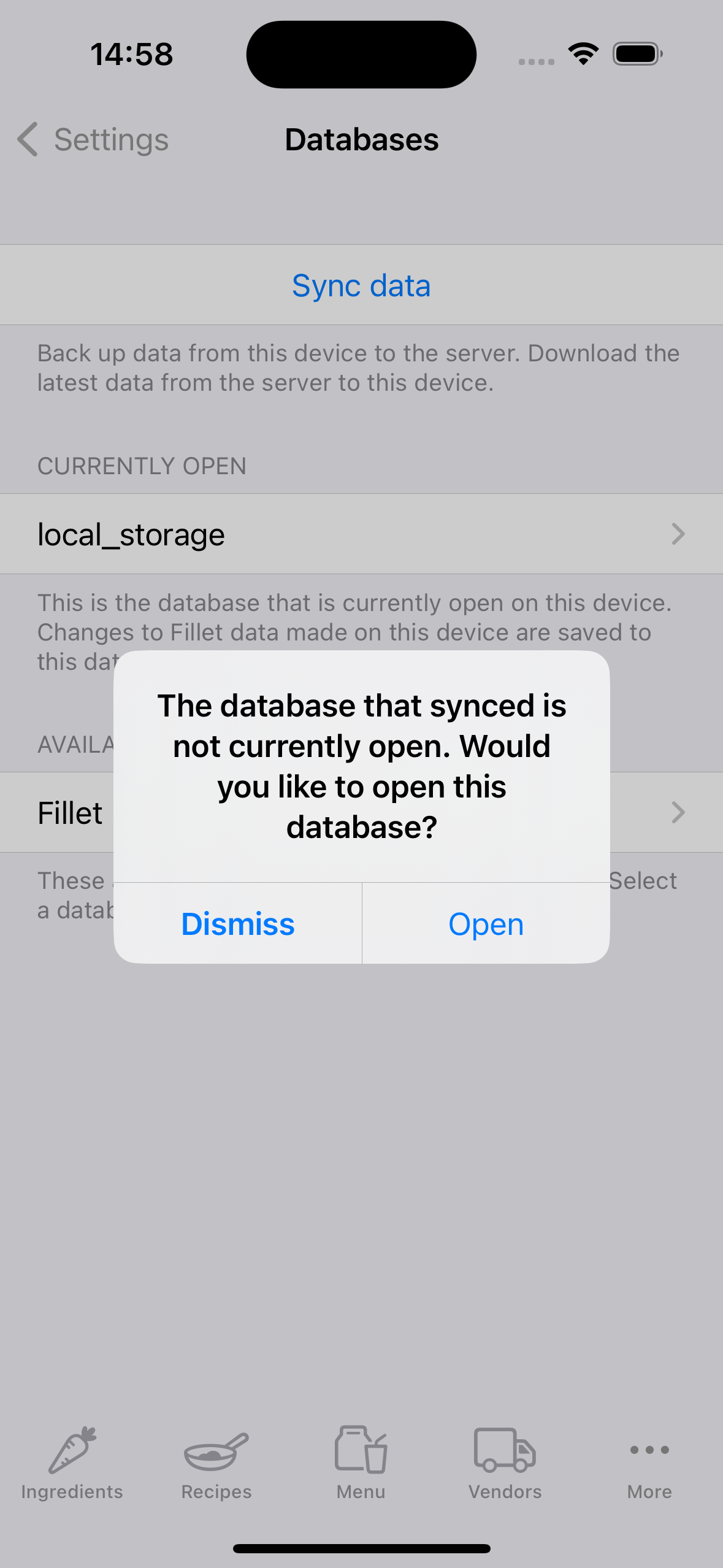
सिंक शिफारस
जेव्हा तुमच्याकडे डेटा असतो जो सिंक केलेला नाही, तेव्हा तुम्हाला अधिक टॅबसाठी चिन्हावर लाल बॅज दिसेल.
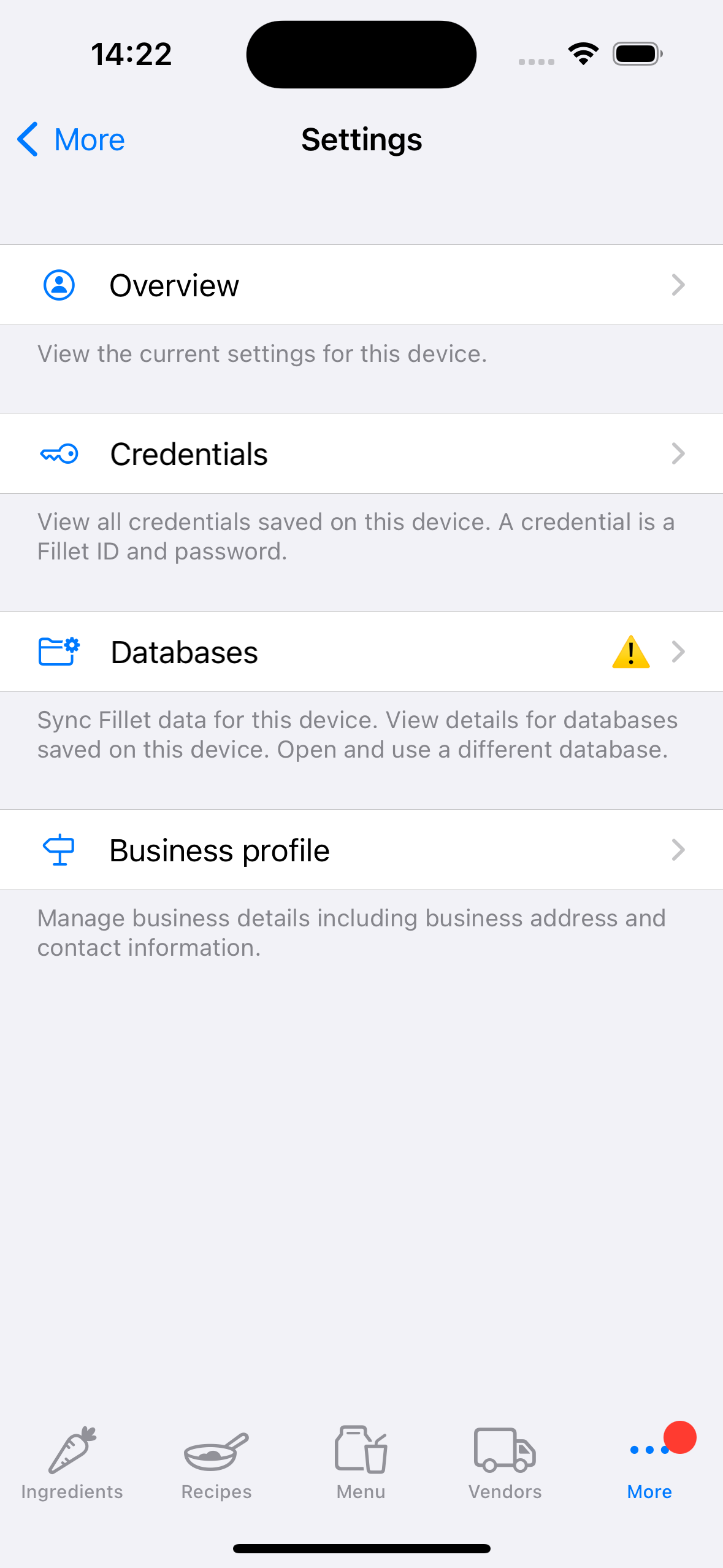
तुम्हाला "सावधगिरी" चिन्ह देखील दिसेल.
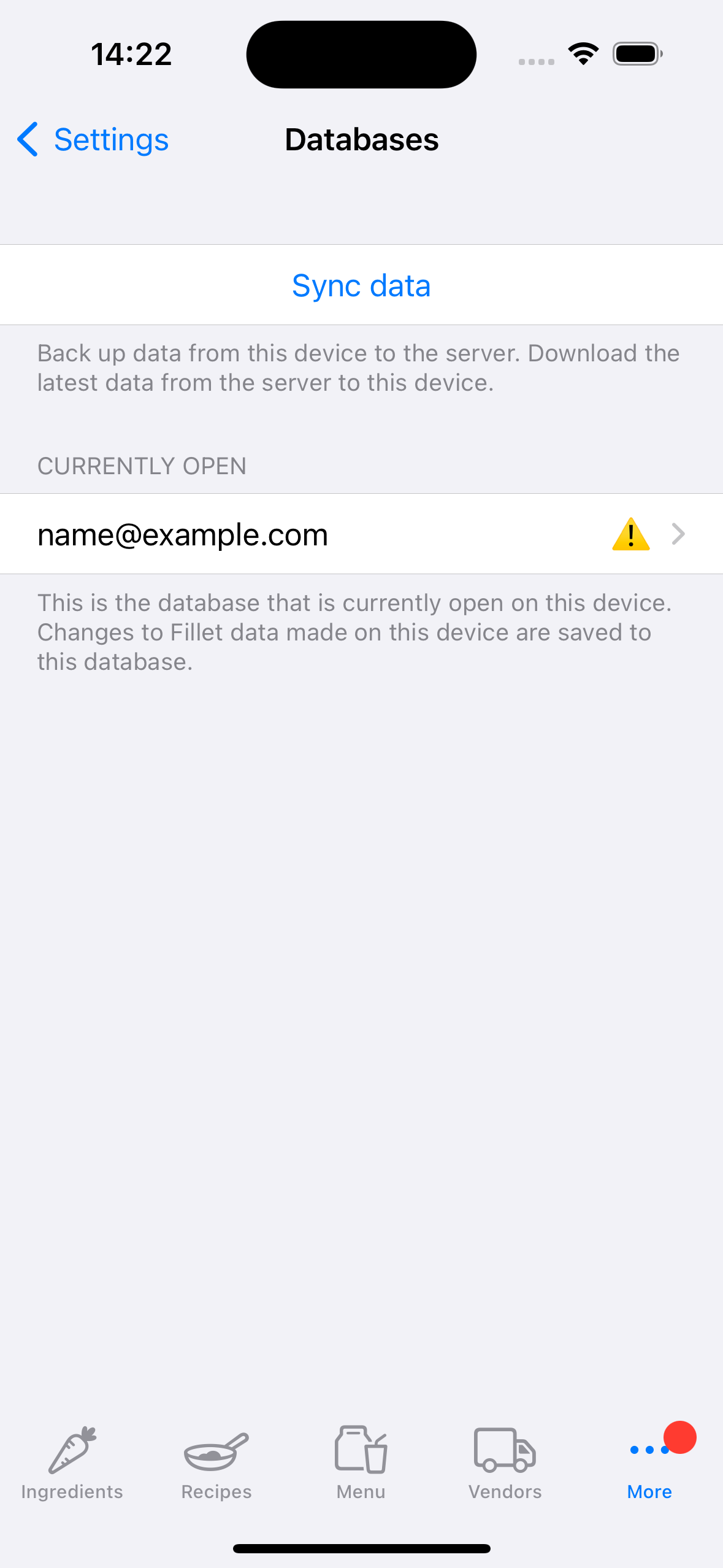
त्या डेटाबेसचा त्वरित बॅकअप आणि समक्रमित करण्याची ही शिफारस आहे.